
Índice:
- Etapa 1: Materiais
- Etapa 2: os diagramas do projeto
- Etapa 3: Instalando os LEDs
- Etapa 4: Saídas de LEDs para portas de cirurgia
- Etapa 5: Saídas de LEDs para portas AND
- Etapa 6: Saídas de LEDs para NOT Gate
- Etapa 7: Completando o primeiro dígito
- Etapa 8: sondando o primeiro dígito
- Etapa 9: Desinstalando todos os ICs
- Etapa 10: Continuando com o projeto
- Etapa 11: Concluindo o projeto
- Autor John Day [email protected].
- Public 2024-01-30 11:35.
- Última modificação 2025-01-23 15:03.


Este projeto é um molde duplo construído com tecnologia CMOS, desde os contadores até os portões. Começando pelo contador duplo 4518, seus portões OR, AND e NOT 4071, 4081 e 4049 respectivamente, enquanto um temporizador 555 gera uma frequência variável para completar todo o projeto.
Etapa 1: Materiais
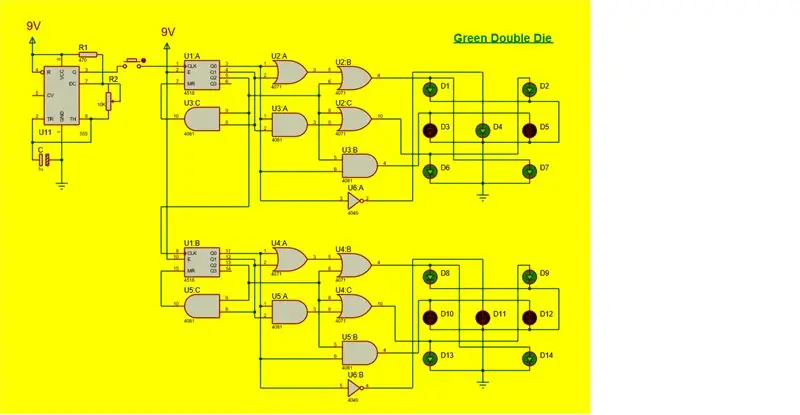
1 4518
2 4071
2 4081
1 4049
1 555 temporizador
4 pinos IC socket_14
2 pinos IC socket_16
1 pino IC socket_8
14 LED Verde_5mm
1 pote de 10K
1 resistor de 470 Ohm
1 capacitor eletrolítico de 1 uF
1 botão de pressão
5 metros de fio # 22
5 metros de tubo termorretrátil
Solda
Ferro de solda
Etapa 2: os diagramas do projeto
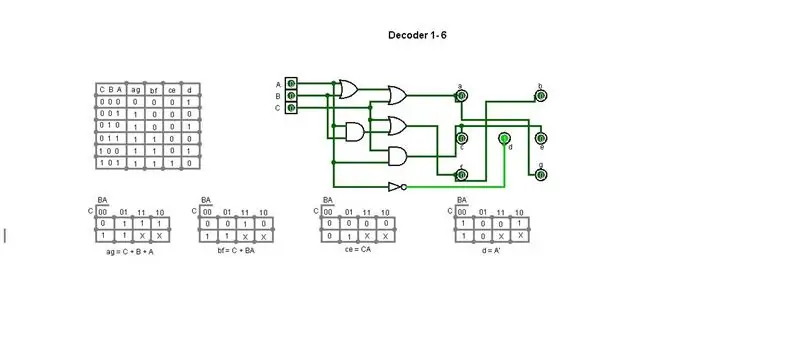
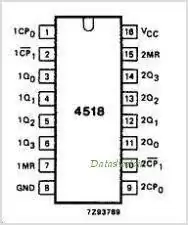
Revise cuidadosamente seu projeto antes de começar com o mesmo.
Etapa 3: Instalando os LEDs




Depois de revisado o diagrama de seu projeto, instale os LEDs verdes deixando livre o cátodo comum e as saídas positivas de cada display de dígito.
Etapa 4: Saídas de LEDs para portas de cirurgia

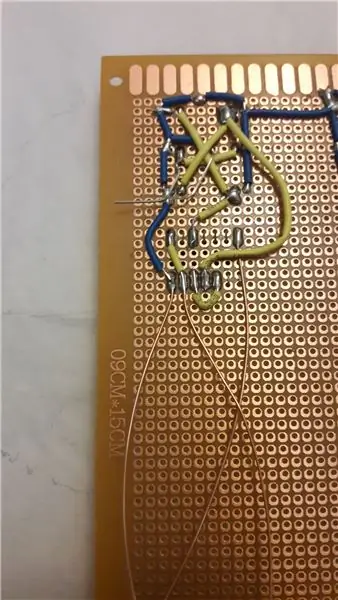

Em primeiro lugar, instale os dois pinos do IC socket_14 para que você possa conectar as primeiras saídas dos LEDs que representam o primeiro dígito deste dado às suas portas OR correspondentes.
Etapa 5: Saídas de LEDs para portas AND



Em segundo lugar, instale os próximos dois pinos IC socket_14 para que você possa conectar as segundas saídas dos LEDs que representam o primeiro dígito deste dado às suas portas AND correspondentes.
Etapa 6: Saídas de LEDs para NOT Gate

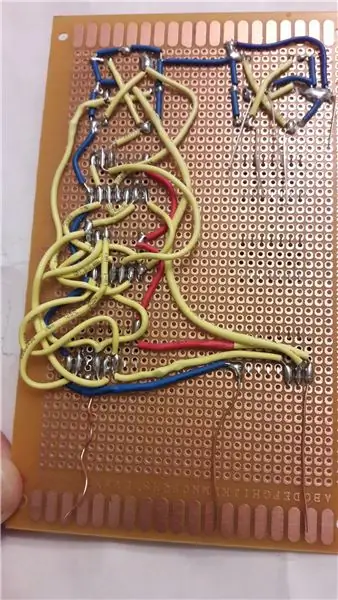

Em seguida, instale os dois pinos IC socket_16 para que você possa conectar as últimas saídas dos LEDs que representam o primeiro dígito deste dado às suas portas NOT correspondentes.
Etapa 7: Completando o primeiro dígito



Para completar o primeiro dígito, instale os pinos do IC socket_8, o capacitor, o resistor e o potenciômetro para que você possa fazer o resto das conexões completando esta parte com a conexão do clipe da bateria de 9V.
Etapa 8: sondando o primeiro dígito
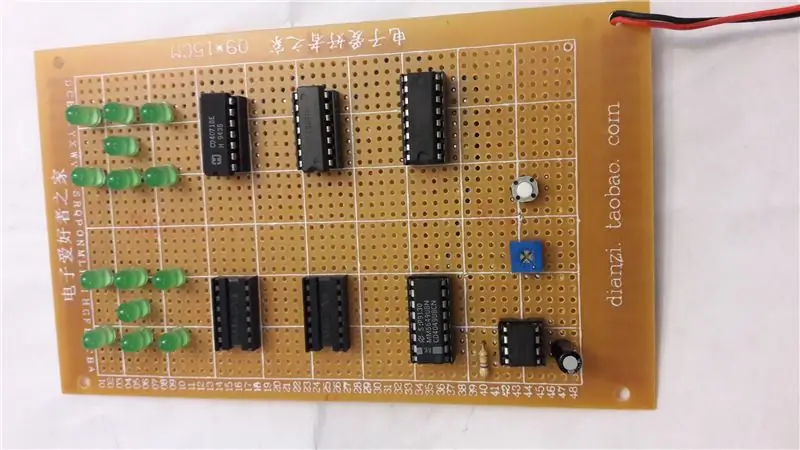


Para sondar o primeiro dígito, instale o temporizador IC 4049, 555 e o IC 4518, 4071 e 4081 da coluna que corresponde ao dígito correto. Uma vez instalados os respectivos ICs, conecte a bateria de 9 V para que você possa sondá-la manipulando o interruptor.
Etapa 9: Desinstalando todos os ICs

Antes de desinstalar o IC 4049, temporizador 555, 4518, 4071 e 4081 previamente instalado, desconecte a bateria para que você possa continuar com as conexões para o outro dígito do seu projeto.
Etapa 10: Continuando com o projeto



Para continuar com as conexões para o outro dígito, conecte as saídas dos LEDs às portas OR, AND e NOT correspondentes enquanto conecta ao GND e a + 9V respectivamente para cada IC.
Etapa 11: Concluindo o projeto


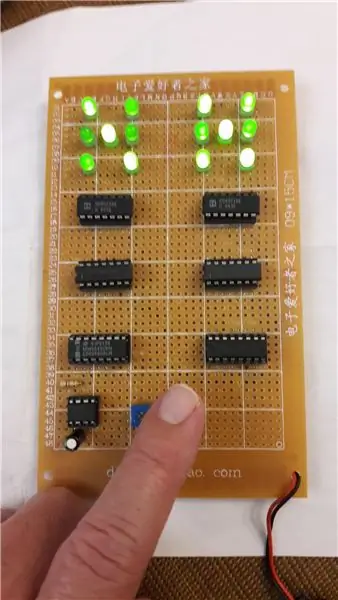
Para completar o projeto, instale todos os ICs e bateria de 9V. Em seguida, manipule a chave para que você possa observar os resultados nas respectivas exibições de LEDs.
Recomendado:
Chave Cw de pá dupla impressa em 3D (566grs.): 21 etapas (com imagens)

Chave Cw de pá dupla impressa em 3D (566grs.): Até agora, ter uma chave dupla de pá dupla precisa, suave e pesada_duty significava gastar muito dinheiro. Minha intenção ao projetar esta chave era fazer um remo: a) - Barato --- É feito de plástico com uma impressora 3D padrãob) - Durável --- Eu usei a bola ser
Como fazer uma antena dupla BiQuade 4G LTE Etapas fáceis: 3 etapas

Como Fazer Antena Dupla BiQuade 4G LTE Etapas fáceis: Na maioria das vezes que enfrentei, não tenho uma boa intensidade de sinal para meus trabalhos do dia-a-dia. Então. Procuro e tento diferentes tipos de antena, mas não funciona. Depois de perder tempo, encontrei uma antena que espero fazer e testar, porque não é um princípio de construção
Analisador de WiFi de banda dupla: 6 etapas (com imagens)

Analisador de WiFi de banda dupla: estas tabelas de instruções mostram como usar o Terminal Seeedstudio Wio para fazer um analisador de WiFi de banda dupla de 2,4 GHz e 5 GHz
Cidade Verde - Parede Interativa: 6 Passos

Cidade Verde - Parede Interativa: O projeto Cidade Verde teve como objetivo explorar a questão das energias renováveis, tão importantes no contexto da energia e na prevenção do esgotamento dos recursos naturais, de forma a sensibilizar de alguma forma para esta questão . Nós também queremos
Polegar Verde: 6 Passos

Green Thumb: Green Thumb é um projeto de Internet das Coisas no setor agrícola feito para minha classe. Eu queria construir algo especificamente para as nações em desenvolvimento e, com base na minha pesquisa, descobri que os países africanos têm apenas 6% do continente
